Activați redirecționarea porturilor pentru TP-Link TD-W8901N
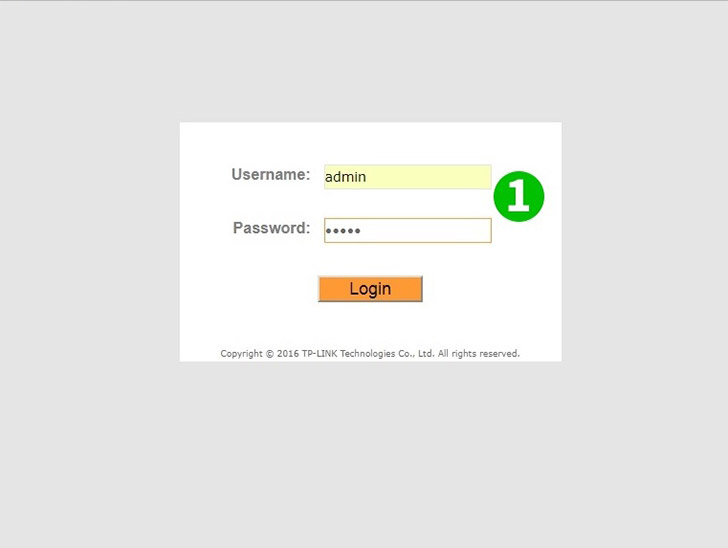
1 Conectați-vă la router cu numele de utilizator și parola (IP implicit: http://tplinkmodem.net - nume implicit/parolă: admin)
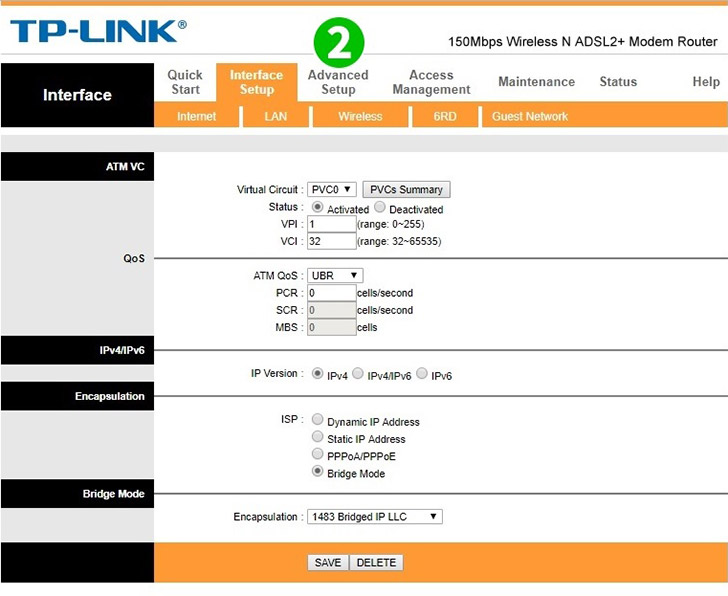
2 Faceți clic pe „ Advanced Setup ” din meniul principal din partea de sus
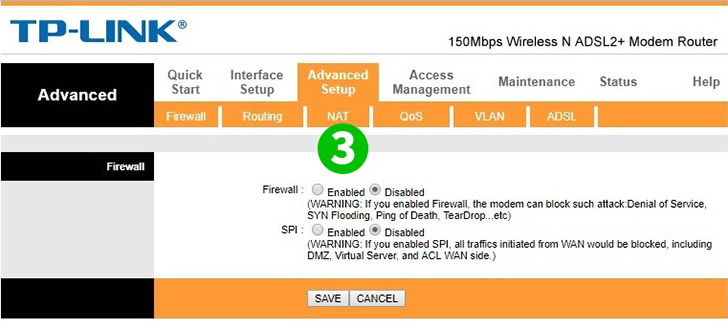
3 Faceți clic pe „ NAT ” din meniu chiar sub „ Advanced Setup ”.
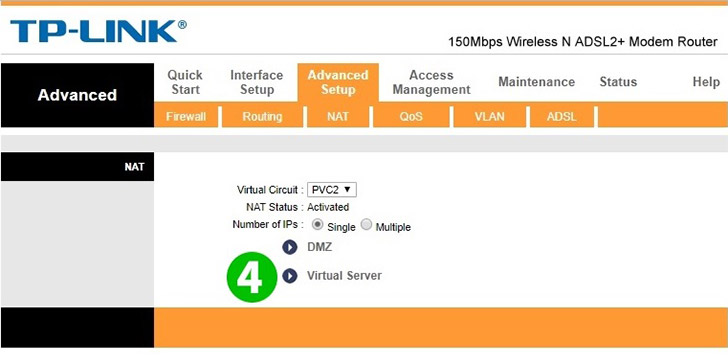
4 Faceți clic pe „ Virtual Server ”
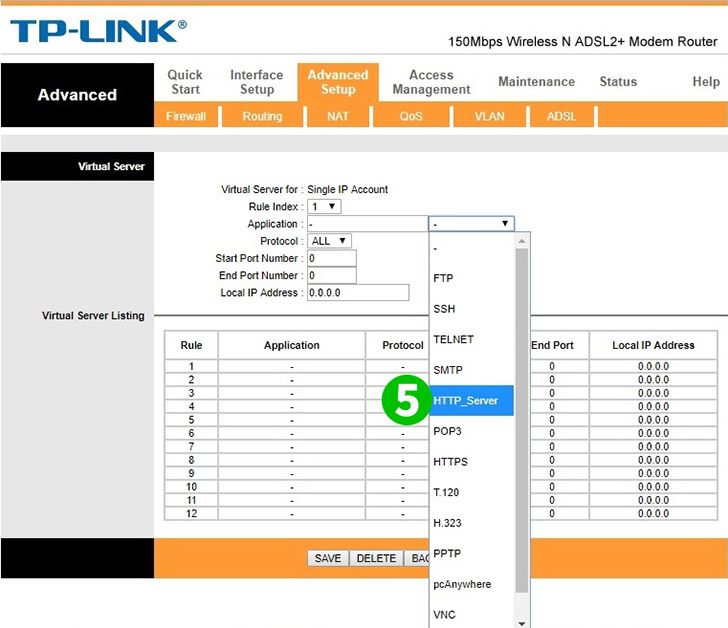
5 Selectați HTTP_Server ca Common Service port (toți ceilalți parametri se vor încărca automat)
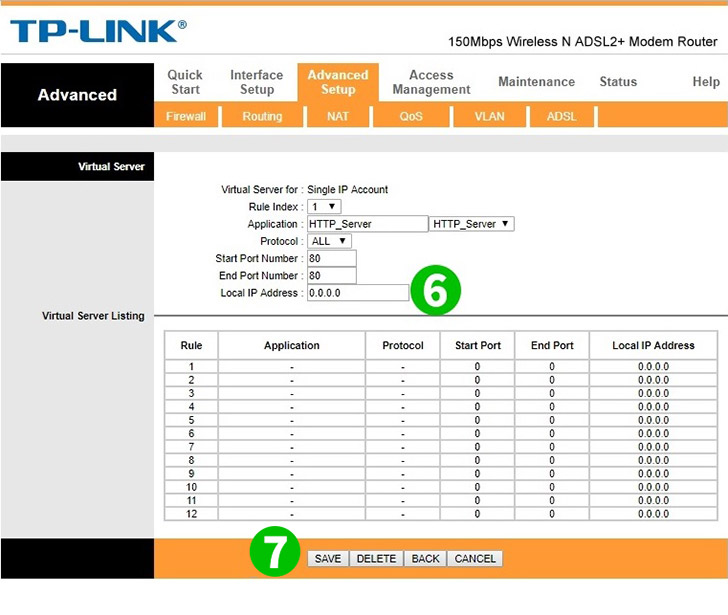
6 Introduceți IP-ul (de preferință static) al computerului cFos Personal Net este activat în câmpul IP Address
7 Faceți clic pe butonul „ Save ”
Redirecționarea porturilor este acum configurată pentru computer!
Activați redirecționarea porturilor pentru TP-Link TD-W8901N
Instrucțiuni privind activarea port forwarding pentru TP-Link TD-W8901N